Android・iOS用に 超快適トルネアプリ 「torne mobile」が登場しました! [nasne]

「torne」 5周年のありがとうに
先日Android・iOS用に 超快適トルネアプリ 「torne mobile」が登場しました!
これは早速試さないとね。 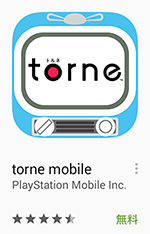
アプリは基本無料なんですが、
torneで録画した番組を見ようとすると1分間の試聴が可能で
しっかり見るには500円のアプリ内課金が必要です。
1つのアカウントで購入すると、複数台端末を持っていればすべてで楽しめます。
なので500円は超リーズナブルですよね。 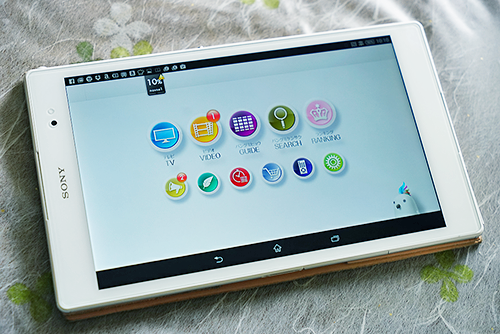
僕も買ってみました。
いやこれほんと便利ですよ!
とにかく超快適!
しかも「トルネフ」もいてがんがんしゃべってくれるし(笑) 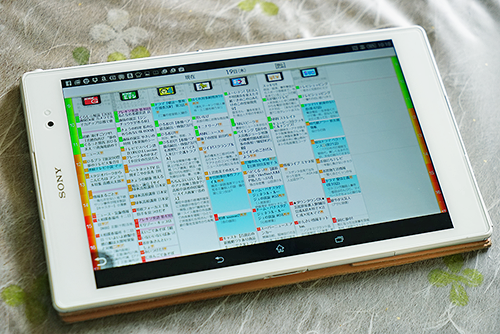
番組表はほんと「tornePS4」のように快適にサクサク動きます。 
拡大縮小もサクサクで、
PS4やPS3で見る番組表はベクターデータのポリゴン処理なんですが、
これもベクター処理なのか滑らかにかつ綺麗に文字が見れます。
これって凄く処理能力が必要だと思うんですが超快適に操作が可能です。 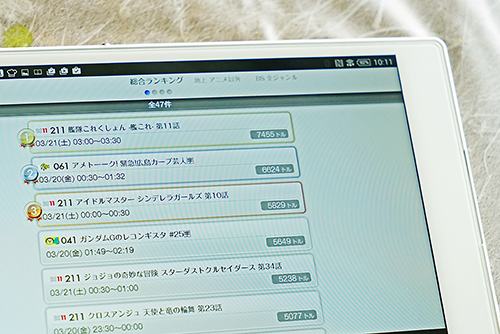
「nasne」の「torneアプリ」と言えば、この総合ランキング表示。
録画予約している番組のランキングを見ることができるので、
自分の知らなかった人気の番組を知ることができるんです!
好みかどうかは別の話ですが...(笑) 
番組検索も便利だし見やすいし文字入力も快適! 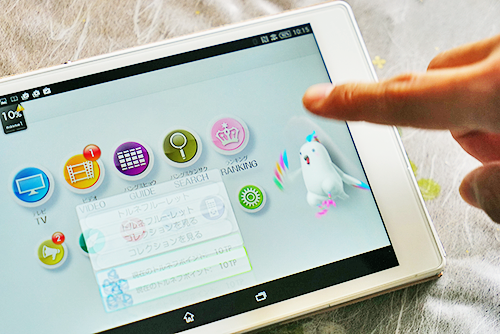
メニュー画面でヒョコッと顔を出している「トルネフ」を指で押さえて上にスワイプすると、 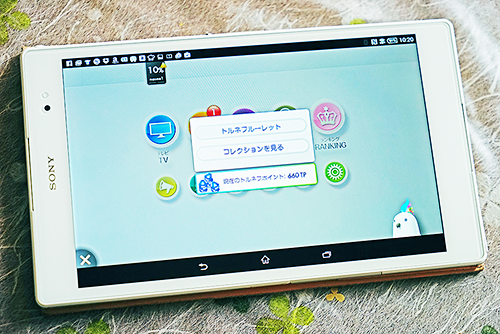
「トルネフルーレット」や「コレクションを見る」などの項目が出てくる。
なんか「トルネフポイント」って言うのがあって、
いろいろ操作したりアンケートに答えりしたら貯まって、ルーレットが回せる仕組み。 
当たればこんな風に出て「ボイス」をゲットしたようだ。 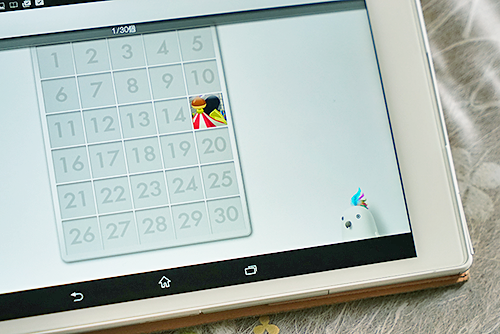
アイテムは全部で30種類。
って思てたら、これ全部ボイスコレクションなんですね。
ポイントをコツコツためてコンプリートしていきたいと思います(笑) 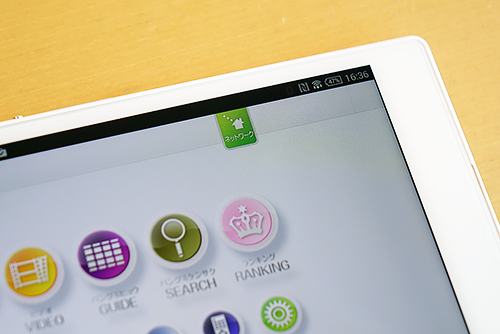
日付変って、本日出勤して職場のWi-Fiに接続した状態で
「torne mobile」を立ち上げたら、インターネット経由で自宅につながっているではありませんか! 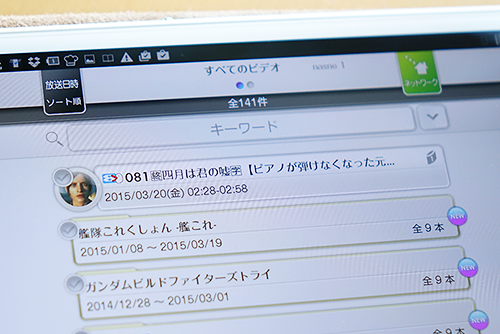
で、録画一覧の「VIDEO」を選んでみたら、「nasne」の録画タイトルが出てくる。
今朝放送された「四月は君の嘘」の最終話が録画されているのが観れました。
凄いですね!
外出先なのに普通に自宅で操作しているのと変わらず「nasne」が使えました。 
タイトルをポチっと押せば自宅の「nasne」で録画した番組が再生できました!
おぉぉぉ!
特に「外出先視聴」とか面倒なステップもなく普通に操作できましたよ!
ただし!一つ問題があって、ウチのADSL回線では再生後、
すぐに読み込み中になって実用レベルでの視聴が出来ませんでした(笑)
はいはい、光にしろってことですよね。いやいや、ほんとそろそろ考えてますよ!
ブルーレイディスクレコーダーの操作はできませんが、
PS3の「torneアプリ」でできてたように「レコトルネ」に対応してくれないかなぁ~。
ほんとこの「torne mobile」が一番使ってみようかなって思えるアプリでしたね。
「ムービー」「TV SideView」「nasne access」など、
それぞれ独自の部分もあって全てが同じことができるわけではありませんが
いい加減アプリも一つになろうやソニーさん!
もちろん最終はこの「torne mobile」で統合してくださいな!
ほんと「nasne」を使っている方はテストは無料なので、是非体験してみてくださいね!

→ nasneの詳細・ご購入はこちらから  Wi-Fiモデルはこちら
Wi-Fiモデルはこちら
▼Xperia Z3 Tablet Compact (ホワイト、ブラック)11/7発売
・SGP612JP(32GB):49,500円+税 → 詳細・ご購入はこちらから
→ 特典:SonyPoint 495ポイント、![]()
・SGP611JP(16GB):43,500円+税 → 詳細・ご購入はこちらから
→ 特典:SonyPoint 435ポイント、![]()
---------------------------------
▼SIMフリー版(ホワイト・ブラック)
・SONY Xperia Z3 Tablet Compact LTE 16GB SIMフリー 【並行輸入品】
▼関連ブログ (Xperia Z3 Tablet Compact)以下 Xperia Z3 TC
・お待たせ!「Xperia Z3 TC」Wi-Fiモデル開梱・外観フォトレビュー !
・「Xperia Z3 Tablet Compact」の「液晶保護シート貼り付け」レビュー!
・「Xperia Z3 TC」の充電クレードル「DK40」などアクセサリー関連レビュー!
・「Xperia Z3 TC」で「Adobe Flash Player」をインストールし「艦これ」を動かす!
・SIMフリー版 「Xperia Z3 TC」がやって来た!携帯電話として設定してみました!
・同時購入できるキャラクタークリアケースを見てきました!
・製品登録して、1,000円分のReaderStoreで使えるNET CASHをゲット!
・「Xperia Z3 Tablet Compact」の液晶保護ガラス貼り付けレビュー!
・おすすめ! 携帯に便利な極小のマグネットケーブルスタンドのご紹介!
・ゲームコントローラーマウント「GCM10」でPS4のリモートプレイを楽しんでみました!
→VAIO Z(モンスターPC):189,800円+税~ 2月26日発売 
![image[113][4] image[113][4]](http://livedoor.blogimg.jp/vaio_sony/imgs/9/9/99e1726c.png)
ちょっとしたお願いごとです。
もし、ソニーストア直営店(銀座・名古屋・大阪)で商品ご購入の際には
当店のショップコードをお伝えいただければ幸いです。 
当店はソニーストアと業務提携をしている「e-ソニーショップ」です。
ホームページ・ブログを通してソニー製品の魅力をお伝えしつつ、
ご購入のアシストをさせていただいています。
ソニーストア直営店「銀座・名古屋・大阪」リアル店舗でご購入の際には
当店のショップコードをお伝えいただくと当店の成績となります。
もし、ブログの内容など参考になり気に入っていただけるのであれば
ぜひともご協力いただければ幸いです。
厚かましいですが、よろしくお願いいたします。
・ワンズのホームページへ
▼店舗情報 -----------------------------
ソニーショップ ワンズ (ショップコード:2029001)
〒675-1371 兵庫県小野市黒川町1687
TEL:0794-63-7888、URL:http://www.ones.co.jp
----------------------------------
▼可愛らしいダンボーグッズを揃えよう! 

・cheero Power Plus DANBOARD version -mini- 6000mAh モバイルバッテリー
・cheero Power Plus 10400mAh DANBOARD Versionモバイルバッテリー
・DANBOARD USB Cable with Micro USB connector (25cm)
・REVOLTECH DANBOARD mini cheero ver. リボルテック ダンボー


ついに「nasne」が 9/25のアップデート(Ver2.5)で「外出先視聴」&ハイレゾ「FLAC」に対応! [nasne]

やっぱりやってくれました!
ついに「nasne」が 9/25に配信されるシステムソフトウェアアップデート(Ver2.5)で
「外出先視聴」&DLNA配信でハイレゾ「FLAC」に対応!
進化が止まらない「nasne」の「神アップデート」情報です!
・ネットワークレコーダー&メディアストレージ「nasne(ナスネ)」
システムソフトウェアアップデート バージョン2.50 9月25日(木)より配信開始
【「nasne?」システムソフトウエア バージョン2.50 アップデート内容】
・“Anytime TV”(お出かけ先からのテレビ番組リモート視聴)機能の追加
・DLNAアップロード機能の追加
・録画・再生状況の表示など「nasne HOME」の機能追加
・FLACファイル配信機能に対応
・その他、システムソフトウェアの安定性向上と機能改善
ついでに同日、アップデートをそれぞれリリース。
▼nasneの外出先視聴「Anytime TV」機能を」楽しむためのアプリをバージョンアップ。
なんか説明がややこしかったからまとめたけど、
-------------------------------
【PSVita】 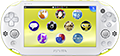
![]()
・PSVita専用アプリ:「torne PSVita Ver2.00」(見購入の方:823円)
-------------------------------
【スマホ・タブレット】 

・Android専用アプリ:「nasne ACCESS Ver1.50」(無料)
※"Anytime TV"機能のご利用にはアプリ内課金500円が必要 

・Android/iOS専用アプリ:「TV SideView」
※"Anytime TV"機能のご利用には、iOS版はアプリ内課金500円、
Android?版は「TV SideViewプレーヤープラグイン」500円の購入がそれぞれ必要
-------------------------------
もうちょっと詳しく説明すると、 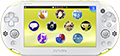
![]() torne PSVita(823円)
torne PSVita(823円)
「PSVita」のアプリはもともと有料ソフトなので、すでに購入されてる方はアップデートで対応。 


・リモコン&テレビ番組表:TV SideView(無料)
・外からテレビ視聴:TV SideVierプラグイン(500円)
「スマホ・タブレット」ユーザーはちょっとややこしいけど、
Android・iOS共通アプリ「TV SideView」で楽しめるんですが、
今すでに外出先視聴対応のブルーレイで楽しんでられる方は、
「TV Side View」のアップデートで楽しむことができます。
これからの方は500円(税込)でプラグインを購入してください。  nasne ACCESS
nasne ACCESS
そして、新たにnasneの「Anytime TV」に対応したのが「nasne ACCESS」。
これは無料アプリですが、
「Anytime TV」を楽しむなら500円(税込)でアプリ内課金が必要。
一番不透明なのが「nasne ACCESS」の500円のアプリ内課金。
これはたぶん「TV SideVierプラグイン」とは別物なので
すでに「TV SideVierプラグイン」を500円で購入されてる方も新たに必要になるのかな。
だったらすでに買って楽しんでいる「TV SideView」でいいんじゃないかってことになるんですが、
「nasne ACCESS」ならではと言うのが、
-----------------------------------
・“Anytime TV”(お出かけ先からのテレビ番組リモート視聴)機能の追加
・“Anytime TV”機能を使って視聴している、放送中番組の「今すぐ録画」機能の追加
・お出かけ先から、ウィジェット機能でオートアップロードの状況表示や「nasne」の
ハードディスク容量および録画件数の上限を知らせるアラート表示などに対応
・お出かけ先からの「nasne HOME」利用に対応
・フォトのサムネイル、ミュージックのカバーアート表示速度を大幅に改善
-----------------------------------
って言う痒いところに手が届くような微妙に嬉しい機能が入っている。
こう考えると、
これから「nasne」の外出先視聴「Anytime TV」を始められる方は「nasne ACCESS」。
外出先視聴対応のブルーレイも持ってられる方は「TV SideView」が低コストでベスト。
僕は結局どちらも使いたいので「nasne ACCESS」のアプリ内課金もしちゃうでしょう(笑)
でも結局録画予約は「TV SideView」の番組表からする形になるんだったら...
もうわけわかんないよ!なぜ「TV SideView」に機能を統一しなかったの?
う~ん、iOS・Androidの差別化です!って言われたらどうしようもないが、
今現在利用してる方はこの話に付いていけるかもしれないが、
初めての人には「ちんぷんかんぷん」に見えるのかな?
これはメーカーが責任もってフローチャートを作らないといけないんじゃないですか?
まぁ実際「nasne ACCESS」のアプリ内課金しないと分からないが、
またいつか僕がまとめるしかなさそうですね(泣)
あっ、あともう一つ物申すのなら、
「TV SideView」で「ワイヤレスおでかけ転送」もできるんだけど、
転送先を「内蔵メモリ」か「SDカード」で指定できるのはソニー独自の「ムービー」アプリのみ。
これも分かりますよ、自分とこの「Xperia」を買ってもらったら「ムービー」アプリが入ってるから
保存先に「SDカード」の選択肢が出てくるメリット。
結局僕は「TV SideView」&「ムービー」を使わないといけない。
ここに「nasne ACCESS」が入ってくると...って話ですよね。(ほんま怒るで!)
真面目にXperia使ってる人にややこしくさせないでくれないかなぁ~。
とまぁ愚痴っても仕方ないことですが...
あと、待望の「nasne」のDLNA配信にハイレゾファイル(FLAC)が対応しました!
これで高いバッファローのNASを買う必要はありません!
nasneを中心にもっといろいろ楽しめそうなのでこれからが楽しみですね。
とにかく!9月25日(木)を楽しみにしたいと思います!← お店の定休日かよ(笑)
▼関連ブログ
(14.03.26) やっぱ楽しい!ブルーレイの外出先視聴!ADSLの低速回線でも快適!
(14.03.25) ソニーのブルーレイがついに「外からどこでも視聴」に対応!早速「Xperia Z Ultra」で使ってみたよ! 
→ nasneの詳細・ご購入はこちら 
→ PSVita・PSVitaTV ダンガンロンパ1・2 Limited Editionの詳細はこちら
→ PSVitaの詳細はこちら
→ PS VitaTVの詳細はこちら
(追記)
ひっそりコーナー
「takuのパズドラ日記」(2014.09.02 火) Vol.97
--------------------------------
現在:ランク 395、スタミナ最大214、D組(ID:198,179,229) ![image_thumb[55] image_thumb[55]](http://livedoor.blogimg.jp/vaio_sony/imgs/7/d/7de27d72.png)
![image_thumb[58] image_thumb[58]](http://livedoor.blogimg.jp/vaio_sony/imgs/3/8/38d8635f.png)
この日一度きりの贈り物で魔法石ゲット。
特にいろいろすることもなく、火曜ダンジョンで「闇の番人」狩り。
たった2体ゲットでスタミナ切れ(泣) ![image_thumb[51] image_thumb[51]](http://livedoor.blogimg.jp/vaio_sony/imgs/9/6/96727881.png)
![image_thumb[52] image_thumb[52]](http://livedoor.blogimg.jp/vaio_sony/imgs/c/e/ce9ff976.png)
・創獄の神魔王・ルシファー Lv99、SLv.13:ターン8(あと3)
5体合成 → スキルレベル1上がる
・創獄の神魔王・ルシファー Lv99、SLv.14:ターン7(あと2)
ルシファーのスキル上げも頑張っています!ゆっくりだけどあと2つ。
素材はあと9つ。
![image[161] image[161]](http://livedoor.blogimg.jp/vaio_sony/imgs/b/6/b6c004c8.png)
![image[162] image[162]](http://livedoor.blogimg.jp/vaio_sony/imgs/5/b/5b38ec40.png)
→ VAIO社製 VAIO Pro 11/13、詳細・ご購入ページはこちら
→ VAIO社製 VAIO Fit 15E、詳細・ご購入ページはこちら
→ ソニーストア VAIO製「VAIO」販売ページ







![image113[1] image113[1]](http://livedoor.blogimg.jp/vaio_sony/imgs/0/b/0bfd4ee9.png)

Android・iOS版「TV Side View」がついに「nasne」に対応。早速レビューだ! [nasne]

ついにというか、やっとと言うか、
Android・iOS版「TV Side View」が「ブルーレイ」に引き続き
「nasne」にも対応しました。 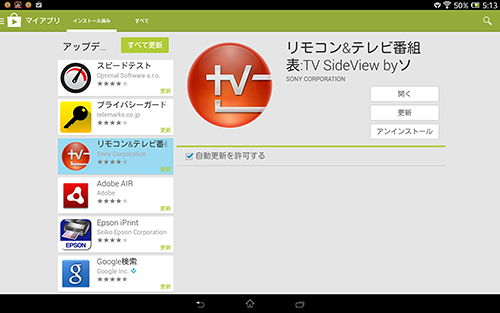
早速手持ちの「Xperia Z Ultra」「Xperia Tablet Z」「Xperia Z」のアプリを更新。
基本的に「TV SideView」アプリは無料のアプリなので、Android/iOSで楽しむことができます。
明日、お店に展示してる「Xperia Z2 tablet」も更新しとかないとね。 
今回のアップデート内容の確認だけど
・nasneに対応。(ワイヤレスおでかけ転送・外から録画予約・家中どこでも視聴)
・リモコンと”みどころピックアップ”高速化。(起動時間がそれぞれ1/2に!)
・近隣県の一部のチャンネルを番組表に表示チャンネルとして設定が可能に。
・毎日の人気番組情報をプッシュ通知で受け取れる機能を追加しました。
・ネットワーク上で接続対象機器が見つからない場合、機器のIPアドレスを直接入力して
機器を登録できるようになりました。 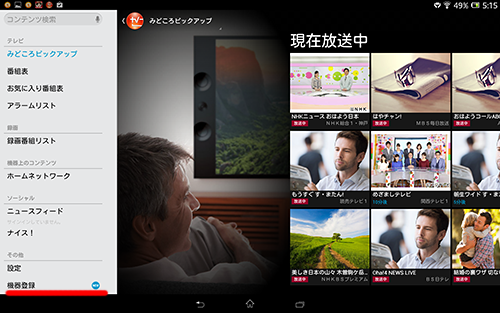
メニューを出せば「機器登録」のところに「NEW」マークがついてるのでタップ。 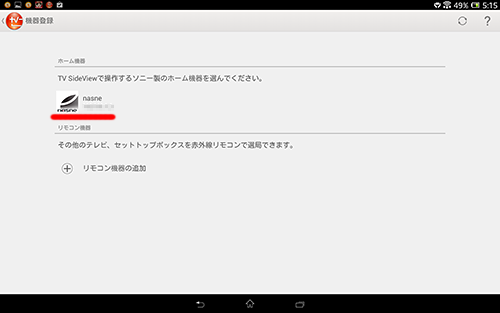
出てきた「nasne」を選択して機器を登録します。 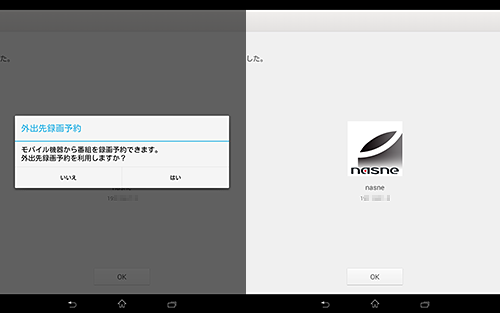
「外出先録画予約」の利用確認を聞いてくるので「はい」で登録して、
「nasne」の機器登録が完了。 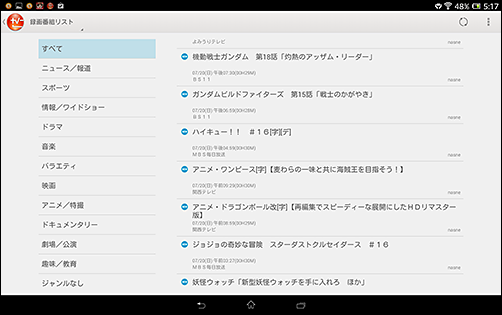
では次にメニューから「録画番組リスト」を選んでみましょう。
▼ワイヤレスおでかけ転送編 
モバイル視聴で家庭内LANで家中どこでも視聴が楽しめます。
外出先から楽しめる「外出先視聴」にはまだ非対応。今はブルーレイのみが対応です。
今後の対応に期待ですね。
そして、赤ラインの「ワイヤレスおでかけ転送」で番組を持ち出せる。 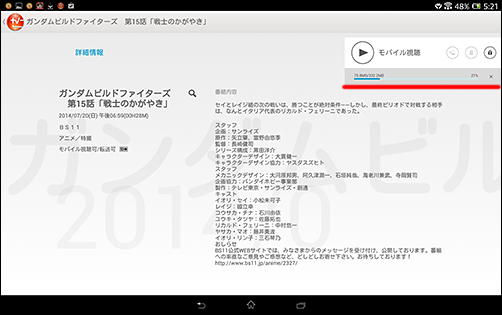
こんな感じで「ワイヤレスおでかけ転送」でダウンロードが始まる。 
「録画番組リスト」に戻っても「ワイヤレスおでかけ転送」のダウンロード状況は確認できます。 
ダウンロードが完了すると、モバイル機器として「録画番組リスト」に出てくる。
ネットワーク上の分と2つ表示されます。
転送さえしておけば自宅内の電波の悪い所でも安定して楽しめます。 
ワイヤレスおでかけ転送はここから選べば、 
複数選択して一気に転送することもできます。
ムービーアプリを使わなくなったので便利になりました。
でも一つだけ残念なことがあって、
「ワイヤレスおでかけ転送」の保存先が選べないこと。
本体「内蔵メモリ」か「microSD」が選べるのはムービーアプリだけ。
この辺は分かっててそうしてるのか?うっかり忘れているのか真相は分かりませんが
もし忘れてたのなら早くアップデートで対応してほしいですね。
▼番組表・録画予約編 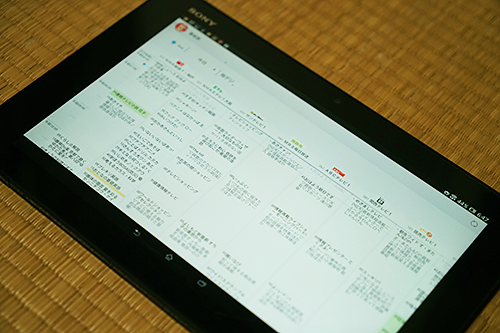
「番組表」や「録画予約」もこれ一つでできるのが良いですね。 
気になった番組を選んで、時計のマークのアイコンを押せば、 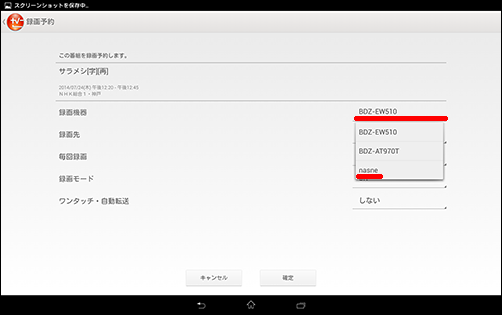
録画予約画面が出てきます。
登録してる録画機器が複数ある場合、録画機器が選択できる。
ブルーレイなどの録画機器によっては録画先を「USB HDD」とかの選択もできるし、
毎回録画も番組名や毎週など細かな設定も可能。
録画モードもその機器に合わせた選択ができました。 
とにかく外出先でも
通信さえ確保できればどこからでも録画予約できるので良いですね。
今までの録画予約アプリ 「S-Entrance」の「CHAN-TORU」から完全に卒業です。 
いや~ますます便利になるソニーのネットワーク商品。
それでもやっぱ一番使いやすいのはこの「Xperia Z Ultra」かな。 
僕の「Xperia Z Ultra」は、
Adobe Flash Playerを動かせるようにして最近は「艦これ」端末になっています。 
僕なりに頑張ってここまでレベルを上げました。相当頑張ったつもりです。
やられたら直すのは分かったんですが、やっつけられない。
最初の海域ばかりこつこつ回ってレベル上げてみたけど、
肝心の弾薬の補充とかもわかってないくらい「艦これ」知識がショボすぎて、
何このゲームって思ってたたら、お客さんがレクチャーしてくれてちょっぴり進んでます。
改装?建造?なんかややこしそうって思ってたらそれも教わりました。 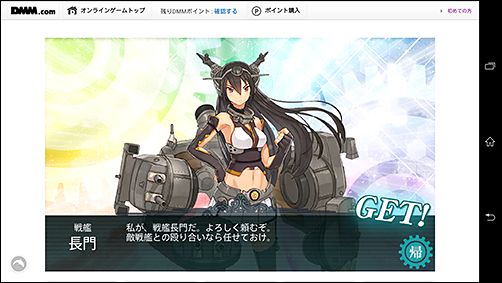
初めて建造の仕方を教えてもらって戦艦レシピみたいなもので作ってみたら、
建造時間が5時間ってでてきたのでめっちゃ時間かかるんだなって思ってたら
お客様が「まさか!」ってことで建造時間を早めたらこんなの出来ました。
はじめての建造でどうやら凄いのを手に入れたみたいです。
図鑑で言う所のNo.001で当初一番良いキャラのようです。
僕は何が何だかよくわからないけど、一つ分かるのは
僕的にはあまり可愛くないキャラだなと、「大和」ってのがいいなぁって思ってたから...
とにかくこれ凄く強いみたいなのでやっと先にすすめそうです。そういう意味では良かった!
弾薬補充忘れないようにしないとね(笑)
って思ったのが丁度1週間程前のことでした。 
で、今はちょっとだけ強くなってます。
ちょっとしたきっかけだけど、勝てるようになれば続けていこうかなって思えてしまう。
まだまだ意味が分からないところが多いが教えてもらいながら続けていこうかなって思います。
たまに聞かれるから、
今度「Xperia Z Ultra」で「艦これ」がどれくらい快適に動くのかをご紹介したいと思います。
お楽しみに。
(追記)
ひっそりコーナー
「takuのパズドラ日記」(2014.07.24 木) Vol.57
--------------------------------
現在:ランク 386、スタミナ最大209、D組(ID:198,179,229) ![image_thumb[122] image_thumb[122]](http://livedoor.blogimg.jp/vaio_sony/imgs/9/6/96cfe9b7.png)
![image_thumb[123] image_thumb[123]](http://livedoor.blogimg.jp/vaio_sony/imgs/c/4/c4536368.png)
ついにチャレンジモードここまで来ました!
・【星空の神域 神々の王】 チャレンジモード
まずは「赤ソニア」で挑戦。赤ソニアでゼウスを倒すことができるのか?
B1~B7は省略。
B8:ティアマット(ターン2)、スキルは使わず回復しつつじわじわ倒します。 ![image_thumb[126] image_thumb[126]](http://livedoor.blogimg.jp/vaio_sony/imgs/4/9/49e0d5bb.png)
![image_thumb[129] image_thumb[129]](http://livedoor.blogimg.jp/vaio_sony/imgs/1/d/1dc88b9f.png)
B9:カオスデビルドラゴン(ターン2)
「赤ソニアのドロップ変換+シヴァの赤ドロップ強化」でワンパンで特に問題なし。 ![image_thumb[132] image_thumb[132]](http://livedoor.blogimg.jp/vaio_sony/imgs/1/d/1ddb9fc6.png)
![image_thumb[135] image_thumb[135]](http://livedoor.blogimg.jp/vaio_sony/imgs/3/6/36c6f5b3.png)
B10:ゼウス(ターン1)
「エキドナ」の威嚇発動!からの
1発目「赤ソニアのドロップ変換+呂布のエンハンス2.5倍」
ドロップの配色の数も最高の状態で「火3列」「闇2列」の最大火力で陣が成功!
????
2発目「赤ソニアのドロップ変換」...????
3発目・4発目 全開パズル...??????
結局...半分しか削れなかった...全然火力が足らない...
やっぱゼウスは一筋縄ではいけないですよね。 ![image_thumb[138] image_thumb[138]](http://livedoor.blogimg.jp/vaio_sony/imgs/0/0/0037b8d8.png)
![image_thumb[141] image_thumb[141]](http://livedoor.blogimg.jp/vaio_sony/imgs/4/b/4bec70f0.png)
![image_thumb[144] image_thumb[144]](http://livedoor.blogimg.jp/vaio_sony/imgs/9/7/975ec0af.png)
つぎは「エキドナ」を「ヘラ・ウルズ」に変更。
ゼウスのワンパン狙いで火力アップでどうか?
「赤ソニアのドロップ変換+ヘラウルズの強化+呂布のエンハンス2.5倍」
前回より削れるようになったが倒せない。
3回目はオチコンにも恵まれたが倒せず...
もうちょとパーティ考え直さないといけないかな。次回またチャレンジしたいと思います。
あとアスタロト究極進化してみました。かなり強くなったみたいです!![image[161] image[161]](http://livedoor.blogimg.jp/vaio_sony/imgs/b/6/b6c004c8.png)
![image[162] image[162]](http://livedoor.blogimg.jp/vaio_sony/imgs/5/b/5b38ec40.png)
→ VAIO社製 VAIO Pro 11/13、詳細・ご購入ページはこちら
→ VAIO社製 VAIO Fit 15E、詳細・ご購入ページはこちら
→ ソニーストア VAIO製「VAIO」販売ページ







![image113[1] image113[1]](http://livedoor.blogimg.jp/vaio_sony/imgs/0/b/0bfd4ee9.png)

2014年ブラビアの番組表から、ネットワーク経由で「nasne」「ブルーレイ」に録画予約! [nasne]

今年の2014年BRAVIA(ブラビア)は一味違ってました。
ついにBRAVIAの番組表からネットワーク経由で
「nasne」「ブルーレイディスクレコーダー」に直接録画予約が可能になりました!
今日はその辺をレビューしたいと思います。
まずはちょっとだけBRAVIA 2013年モデルをおさらい。
▼BRAVIA 2013モデル 
BRAVIAの「番組表」から録画したい番組を選んで「録画予約」を選べば
同じネットワーク上に「ブルーレイディスクレコーダー」が存在すれば
「機器名」のところに型番が出てくるので「OK」で録画予約できる。
「あれ、前モデルでもできるやん!」って思っちゃうんですが、
それが予約は入りますが、細かいことまでは選べない。 
確認として「ブルーレイディスクレコーダー」の録画予約を見てみると、
確かに録画予約は入ってますが、「タイトル名」は来ないし、
「録画モード」や「毎回録画」などの細かな設定ができないのが残念でした。
それが2014年BRAVIAからは、ネットワークの録画予約にしっかり対応しています!
▼BRAVIA 2014 
まずはBRAVIAの番組表を出します。 
オプションを押せば「キーワード」を入れたりして番組検索もできます。 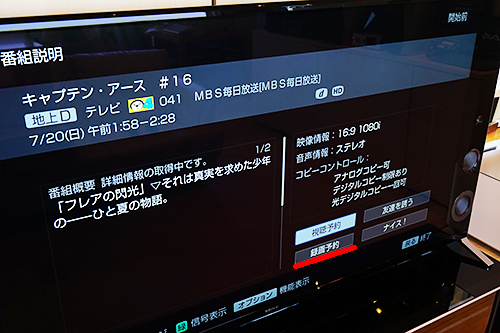
録画したい番組を選ぶと、この画面になります。 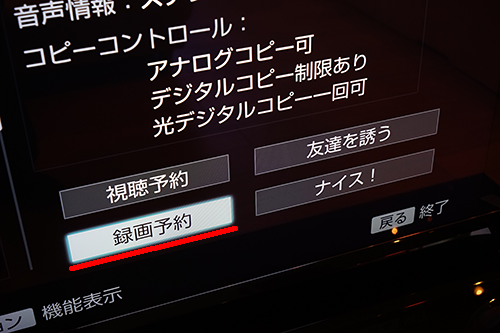
そして「録画予約」を選びます。 
そうすると、「録画先」「毎回録画」「録画モード」が自由に選べて
さらに、「ハードディスク残量」まで出てきています。
これは完璧に進化しましたね!
「録画先」では、ネットワーク上にある機器(たとえば「nasne」)が出てきたり、
USBで接続してる外付けのHDDがあればここで選択できるようになっています。
とりあえずまずは「ブルーレイディスクレコーダー」を選んでいます。 
「録画モード」もブルーレイに応じてXSR、SRなどの画質選択が細かく選べます。
「毎回録画」も、毎週(日)とか毎日とか細かな選択が可能に。
ひとつだけ物足りなかったのが「番組名」って言う選択が出来なかったくらいかな。
それにしても凄く便利になりました。 
全然違う部屋にあるブルーレイディスクレコーダーへの録画予約が
こんなに簡単にできるので便利です。 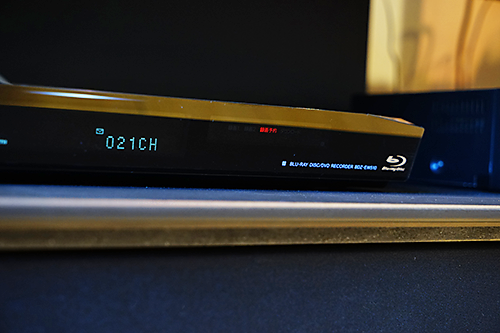
ためしにブルーレイに録画できたかを確認してみたいと思います。 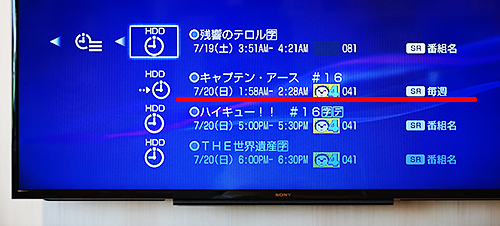
おぉ!
しっかり「毎週録画」や「SR画質」での録画予約が「タイトル名」付きで予約されてました。
これで家庭内ネットワークがしっかりと構築されていれば、
ネットワーク経由で、どの部屋からでもBRAVIAを使っての録画予約や、
録画した番組の視聴が自由自在にできるようになりました! パチパチパチ!!
ここでうまく設定できない方のために設定の確認点をチェック。
----------------------------------
【うまくいかない時】
▼BRAVIA側の設定 
ちなみにBRAVIA側の設定で
設定 > 通信設定 > ホームネットワーク設定 > 接続サーバー設定
ここで、
接続したサーバーを使用する/しない
録画先として登録する/しない
の設定があるので、ここをしっかり設定しときます。
▼ブルーレイディスクレコーダー側の設定 
設定 > 通信設定 > ホームサーバー設定 をチェックする。 
サーバー機能:「入」
クライアント機器登録方法:一般の家庭では「自動」でもいいかと思います。
ワンズの店頭ではネットワーク機器が多すぎて
「自動」にするとあっという間にいっぱいになっちゃうので「手動」で必要な機器だけ登録しています。 
「登録機器一覧」にネットワーク経由で操作するためのテレビが出てきてるかを確認。
無ければ、「未登録機器一覧」から登録してあげればいい。
この辺を抑えておけばネットワークで楽しめるはずです。
もしどうしても駄目な場合は、当店も含めお近くの「ソニーショップ」にご相談ください。
もちろん有料ですが、しっかりとネットワーク構築させていただきます。
---------------------------------- 
お次は「nasne」への録画予約にも対応したのでご紹介。 
先程の2014年BRAVIAの番組表から録画したい番組を選んで、
「録画先」を選択して、上下で選べば「nasne01 LAN」というのが出てきます。
「nasne01」ってのは当店が「nasne」に付けてる名前なので、ここは人それぞれ。
「nasne」でもしっかりハードディスク残量が表示されました。 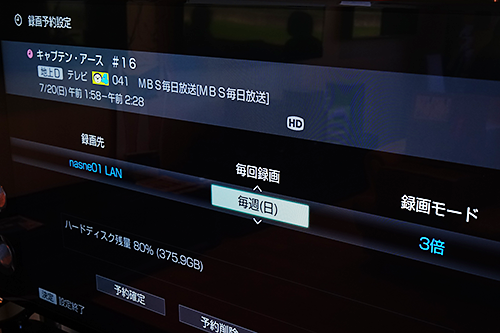
「録画モード」も「DR」「3倍」から選べ、
「毎回録画」も「毎週」や「毎日」など細かく設定ができます。
よければ「予約確定」で予約完了。 
試しに、PlayStatoin4の「torne PS4」から予約確認したところ
ちょんと「毎週」録画と、録画モード「3倍」で設定されていました。
毎年しっかり進化していってるソニーのBRAVIA。
今じゃネットワーク対応製品としては一歩先をいってるんではないでしょうか!?
他メーカー知らないけど(笑) 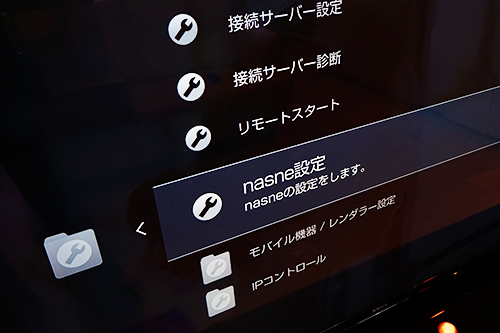
あと、2014年BRAVIAでは「nasne設定」がテレビで行えます。
設定 > 通信設定 > ホームネットワーク設定 > nasne設定
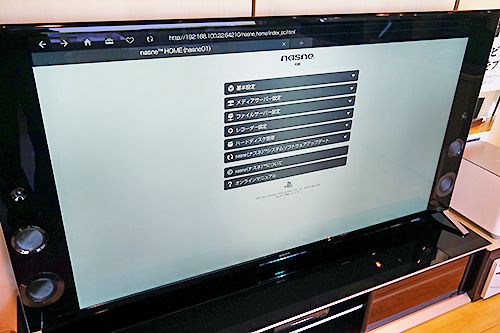
ほらね、ブラウザが立ち上がって「nasne Home」で設定ができます。
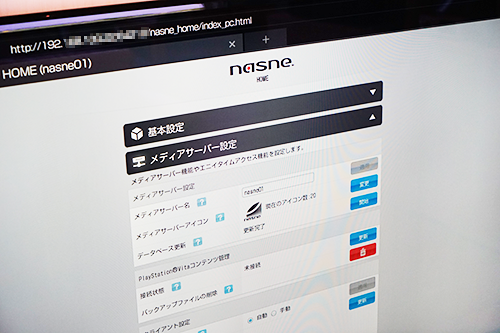
これで「BRAVIA」 + 「nasne」でも、とりあえず設定でき楽しめるようになりました。
今まで「nasne」を設定するのに、
「パソコン(VAIO)」や「PS3・PS4・PSVita・PSVitaTV」などが必要でしたが
テレビの進化が止まらない。
でもネットワーク経由での操作は
PS3やPS4を使って「torne」を通して楽しむのが一番快適かなと僕は思います。
以上、進化した2014年BRAVIAのネットワーク予約レビューでした!
あ~4K欲しい~。

2014年BRAVIA:47,429円+税~ → 詳細・ご購入はこちら
![image[216] image[216]](http://livedoor.blogimg.jp/vaio_sony/imgs/6/1/618a2404.png)
ブルーレイディスクレコーダー:39,800円+税~ → 詳細・ご購入はこちら






(追記)
ひっそりコーナー
「takuのパズドラ日記」(2014.07.15 火) Vol.48
--------------------------------
現在:ランク 382、スタミナ最大207、D組(ID:198,179,229)
![image_thumb[14] image_thumb[14]](http://livedoor.blogimg.jp/vaio_sony/imgs/7/1/71e4e807.png)
![image_thumb[20] image_thumb[20]](http://livedoor.blogimg.jp/vaio_sony/imgs/6/f/6f2e8dc5.png)
この日は特に最初することも無かったので番人狩りをしつつ、
ランクがあがりそうなんでスタミナ調整しながらプレイしてました。
途中スタミナ回復待ちでヒマだから「新・無限回廊」に挑戦。
いまだクリアできずに
・新・無限回廊 どこまでいける?(スタミナ0)
![image_thumb[23] image_thumb[23]](http://livedoor.blogimg.jp/vaio_sony/imgs/3/f/3f83cee8.png)
![image_thumb[26] image_thumb[26]](http://livedoor.blogimg.jp/vaio_sony/imgs/7/b/7b3ad430.png)
![image_thumb[29] image_thumb[29]](http://livedoor.blogimg.jp/vaio_sony/imgs/2/8/28113603.png)
44F:ヴィーナス(ターン1:7,773)頑張って削る
45F:ミネルヴァ(ターン2:19,433)頑張って削る
46F:セレス(ターン2:14,840)頑張って削る
47F:ネプチューン(ターン3:25,439)「赤ソニア」スキル使う
48F:ハーデス(ターン5:113,064)頑張って削る
49F:ヘラ(ターン1:17,007)「赤ソニア+キングワルりん」スキル使う
50F:ゼウス(ターン3:25,439)「赤ソニア+ヘラウルズの強化+呂布2.5倍」スキル使う
![image_thumb[40] image_thumb[40]](http://livedoor.blogimg.jp/vaio_sony/imgs/1/4/1401b84b.png)
![image_thumb[39] image_thumb[39]](http://livedoor.blogimg.jp/vaio_sony/imgs/d/b/db03fd5c.png)
![image_thumb[38] image_thumb[38]](http://livedoor.blogimg.jp/vaio_sony/imgs/4/9/49a2c9d6.png)
このパターンで初めてクリアできました。
ランクアップまで経験値あと400。
スタミナが13溜まってチャレンジモードを消化しつつランクアップ!
ランクアップ後に「マルースクレーター」のチャレンジモードクリアで魔法石ゲット!
今日は結構魔法石貯めれました。
![image_thumb[43] image_thumb[43]](http://livedoor.blogimg.jp/vaio_sony/imgs/5/8/583fe2d9.png)
そして21時から新・降臨ダンジョン「トト&ソティス降臨」が始まりました。
スタミナもたっぷりなので挑戦してみました。
![image_thumb[46] image_thumb[46]](http://livedoor.blogimg.jp/vaio_sony/imgs/2/b/2b2f044a.png)
![image_thumb[49] image_thumb[49]](http://livedoor.blogimg.jp/vaio_sony/imgs/6/e/6e3df148.png)
![image_thumb[53] image_thumb[53]](http://livedoor.blogimg.jp/vaio_sony/imgs/c/e/ced58729.png)
・トト&ソティス 降臨! 星知神 地獄級(スタミナ50)
1F:番人系
2F:グリフォンの究極進化
3F:チェイサー系
![image_thumb[56] image_thumb[56]](http://livedoor.blogimg.jp/vaio_sony/imgs/0/6/06db2941.png)
![image_thumb[59] image_thumb[59]](http://livedoor.blogimg.jp/vaio_sony/imgs/1/3/132641a0.png)
![image_thumb[62] image_thumb[62]](http://livedoor.blogimg.jp/vaio_sony/imgs/0/8/08912119.png)
4F:ラーの究極進化
5F:イシスの究極進化
6F:(ボス)トト&ソティス
トト&ソティスは片方を倒すとHP半分で復活するので同時に倒す必要があります。
時間はかかるが、ソティスが毎ターン回復ドロップに変換するので死ぬことはない。
耐久戦で16倍もしくは25倍で止めをさせば勝てます。
![image_thumb[65] image_thumb[65]](http://livedoor.blogimg.jp/vaio_sony/imgs/a/c/ac443621.png)
![image_thumb[68] image_thumb[68]](http://livedoor.blogimg.jp/vaio_sony/imgs/0/f/0f9ff07a.png)
地獄級なら安定でノーコンでした。
いきなり「トト」がドロップしてくれました。
その後調子に乗って3回まわったがドロップせず...。
ってことで明日は超地獄級にでも挑戦したいと思います。
→ ソニーストア VAIO製「VAIO」販売ページ
![image[161] image[161]](http://livedoor.blogimg.jp/vaio_sony/imgs/b/6/b6c004c8.png)
→ VAIO社製 VAIO Pro 11/13、詳細・ご購入ページはこちら
![image[162] image[162]](http://livedoor.blogimg.jp/vaio_sony/imgs/5/b/5b38ec40.png)
→ VAIO社製 VAIO Fit 15E、詳細・ご購入ページはこちら









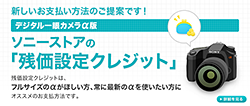

→ 新商品買い替え応援キャンペーン
→ αフォトライフサポートはこちら
→ ソニーストアの「残価設定クレジット」
→ デジタル一眼カメラ 「αセミナー」


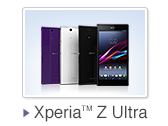
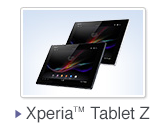

![image113[1] image113[1]](http://livedoor.blogimg.jp/vaio_sony/imgs/0/b/0bfd4ee9.png)



![image7322223222222222222222222222222[1] image7322223222222222222222222222222[1]](http://livedoor.blogimg.jp/vaio_sony/imgs/3/8/386c0940.png)
![image1216222242222222222222222222222[1] image1216222242222222222222222222222[1]](http://livedoor.blogimg.jp/vaio_sony/imgs/8/c/8c1f4bf4.png)
35mmフルサイズ ミラーレス デジタル一眼 「α7」「α7R」の詳細・ご購入はこちら
「nasne」のシステムソフトウェア バージョン2.10 アップデートで自動チャプター生成に対応。 [nasne]
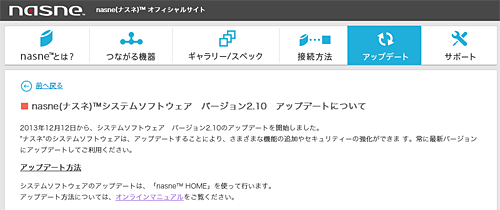
■nasne(ナスネ)?システムソフトウェア バージョン2.10 アップデートについて
「nasne」がシステムソフトウェア バージョン2.10のアップデートで
ついに自動チャプター生成に対応しました!
この機能はソニーの「おまかせチャプター」のシーン解析アルゴリズムを採用しているので
渾身のアップデートになったと思います。
これで「nasne」はソニーのブルーレイディスクレコーダー並の性能にまた近づきましたね。
僕は「nasne」をおでかけ転送用+αで使っていたので、
今回のアップデートでチャプター飛ばしができれば、これからさらに活躍の場が増えそうです。 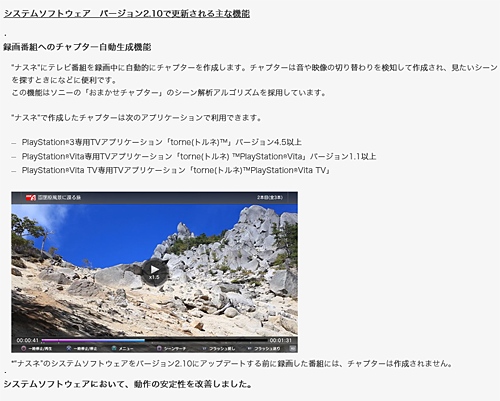
それではアップデートレポートをしてみたいと思います。 
せっかくなので「PS Vita TV」からアップデートを行ってみたいと思います。
基本的には「nasne HOME」が呼び出せればパソコンからや何からでもOKです。
アプリで「torne PS VITA TV」を起動。 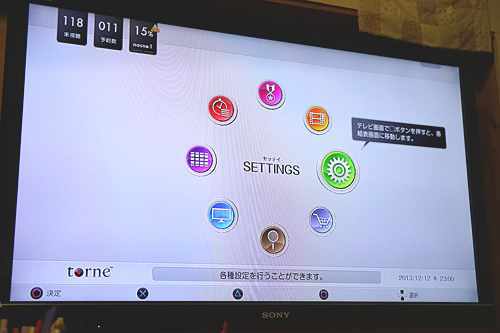
「torne PS VITA TV」の「設定」から行います。 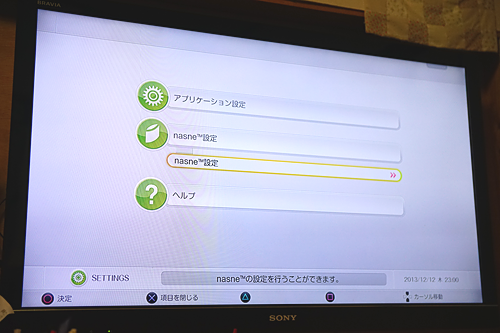
「nasne設定」を選択。 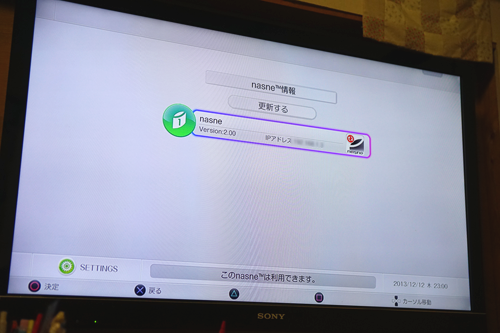
現在nasneバージョン2.00で、アップデートマークが表示されていました。
表示してる「nasne」を選択します。 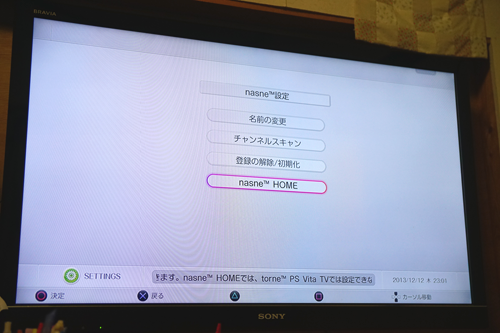
「nasne設定」画面で「nasne HOME」を選択します。 
ブラウザー起動の確認が出てきて、ブラウザアプリで開く確認が出てくるので「はい」を選択。 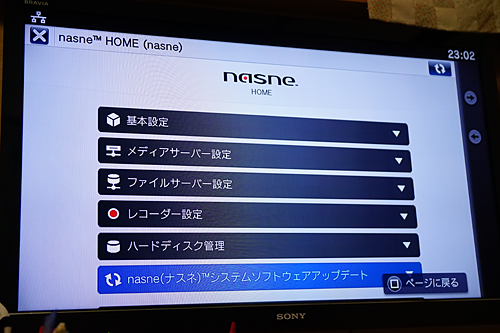
ブラウザで「nasne HOME」が開きました。
下の青いところに「nasne(ナスネ)システムソフトウェアアップデート」が出ています。
ここでコントローラーで操作するんだけど、
コントローラーで「□」を押すとページに戻るって操作になって、
WEB画面内の選択ができるようになります。 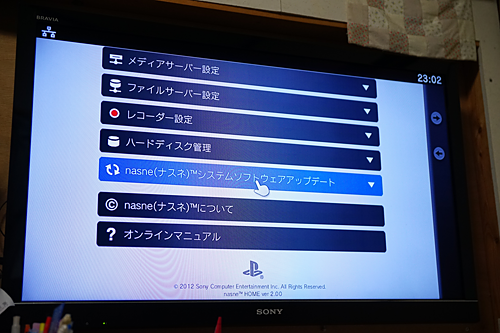
このように指先が出てきてコントローラーで操作が可能になります。
「nasne(ナスネ)システムソフトウェアアップデート」を選択します。 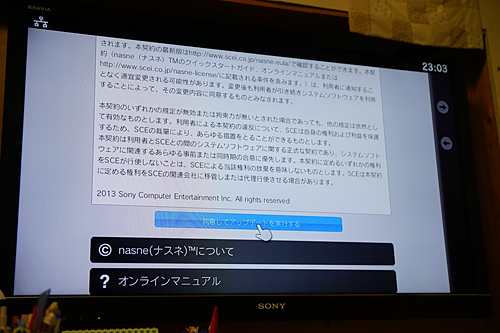
ず~っとスクロールして、「同意してアップデートを実行する」を選択します。 
アップデートの注意事項とアップデートの確認が出てくるので「はい」を選択。
するとアップデートが始まります。 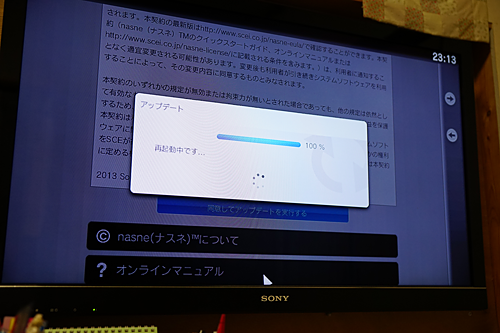
100%まで行くと、ブラウザから再起動がかかるんです、
どうやらPS Vitaのブラウザからうまくいかなかったのかな?
nasne側では再起動できてるんでしょうが、画面をtorneの戻すことが出来なかったみたいなので
コントローラーのPSボタンでHOMEに戻ります。 
とにかくアップデートで100%になっていれば問題ないのでHOMEに戻りましょう。
そしてまた「torne PS Vita TV」を立ち上げます。 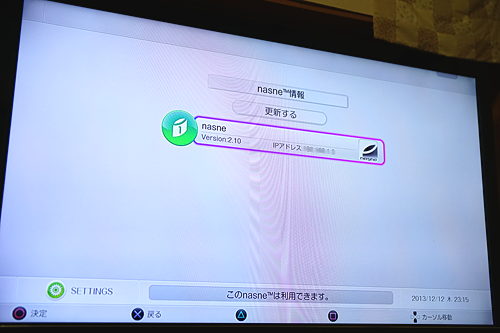
設定から「nasne」のバージョンを確認したら、2.10で最新にアップデート出来てました。
これでこれから録画する番組は自動でおまかせチャプターが付いてくれるはずです。 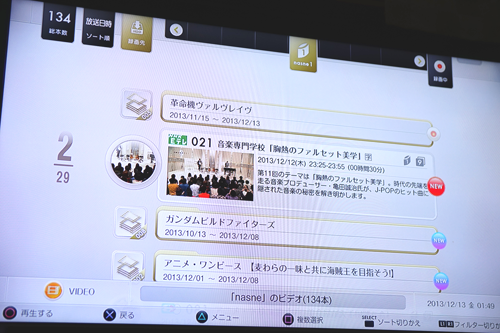
それでは録画した番組をチェックしてみたいと思います。 
おっ!、付いてる付いてる。
おまかせチャプターが付いていますよ! 
ちなみにチャプター飛ばしはコントローラーの左のアナログスティックを使います。
いや~、やっぱチャプターがあるのと無いのとでは便利さが違いますね。
ほんと今回は良い神アップデートでした。
これからもどんどん進化していく「nasne」やソニーのネットワーク商品群に期待したいですね。
▼関連ブログ
(13.12.12) PS Vita/Vita TV システムソフトウェア アップデート 3.01提供開始!
(13.11.15) PS Vita TV開梱・設定レビュー!これがまた小さいんだわ! 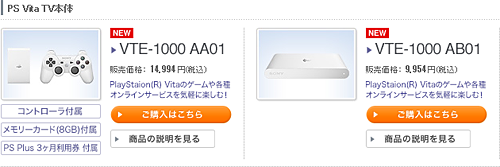
・PS Vita TVの詳細・ご購入はこちら
--------------------------------- 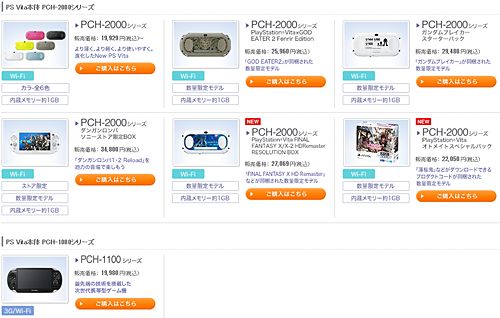
・PS Vitaの詳細・ご購入はこちら
--------------------------------- 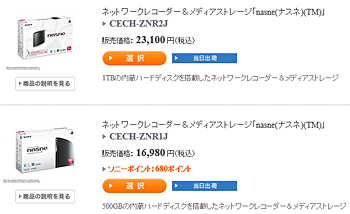
・nasneの詳細・ご購入はこちら 
→ VAIO OUTLET 旧モデルをお得に買うならここ! 

→ VAIO Fit14E/15Eの詳細・ご購入はこちら
→ VAIO Pro11/13の詳細・ご購入はこちら 

→ VAIO Duo 13の詳細・ご購入はこちら
→ VAIO Tap 21の詳細・ご購入はこちら 

→ 買い替え・サブPC選びで 絶対に知っておきたい「コツ」
→ 「ストアメール新規ご登録キャンペーン」 ~2013年12月26日(木)まで 

→ ウォークマン 「NW-ZX1」
→ ウォークマン 「NW-F880シリーズ」


35mmフルサイズ ミラーレス デジタル一眼 「α7」「α7R」の詳細・ご購入はこちら
iOSにおすすめなDTC-IP対応アプリ「Media Link Player for DTV」でnasneを遊びつくせ! [nasne]

iOSにおすすめな
超快適なDTC-IP対応アプリが登場しました!
その名も 「Media Link Player for DTV」。
nasneで録画したデジタル放送の視聴・ムーブができて
なんといっても超快適なのが良いですよ! 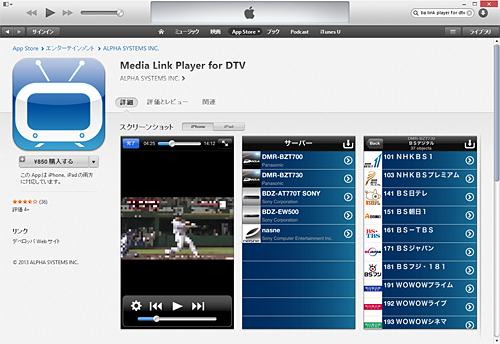
僕が昨日ダウンロードしたときは
5,000本限定で850円のところが無料でダウンロードできました。
今日確認すると、850円での販売になってしまいました。
何とか間に合ってラッキーでした。 
早速「nasne」にアクセス。
番組一覧表示もかなり速いですね。
「iPad」「iPhone」どちらでも最適に楽しめるユニバーサル仕様。
iPadの画面にフィットした大きく見やすい録画番組一覧はなかなか良いです。 
早速再生してみよう。
ホント画面は綺麗ですね。特にiPadの液晶は解像度が低くても特別綺麗に見える。
レジューム機能もあるのですが、再生ポイントをかえてもほぼ待ち時間なく楽しめますよ。
ネットワーク経由の再生や操作がこれほど快適に行えるのには感動しましたね。
これはほんとにお勧めです。 
なんと、ムーブ/コピーに対応していて、
タイトルを右にスライドすればムーブの文字が出てくる。
試しにアニメ・ワンピースをムーブしてみる。 
そして、ムーブする・しないの確認が出てきて「ムーブする」を選択。 
そうすると、中心が■の水色の丸で転送状況が確認できる。
30分番組ならあっという間に転送できました。 
これがまた凄く安定して超快適に楽しめるのがほんと良いですね。
まずはiPadで購入したからiPhoneにもいれようとしたら
iOS6からじゃないと入れられないみたいです。
僕のiPhone4はiOS5なんでそろそろアップデートしないと対応しないアプリが出てきそうだな。
これを機会にアップデートしてみようかな。
iOS+nasneユーザーの皆さんにはほんとお勧めですよ。 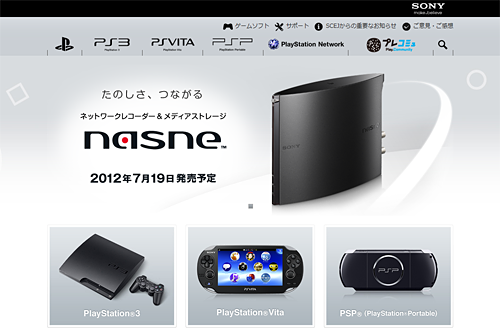
![image6142252222222222222222222222[2] image6142252222222222222222222222[2]](http://livedoor.blogimg.jp/vaio_sony/imgs/b/e/beddba8b.png)
![image4932222222222222[2] image4932222222222222[2]](http://livedoor.blogimg.jp/vaio_sony/imgs/6/b/6b04370a.png)
DSC-RX100M2の詳細・ご購入はこちらから ![image5422222222222222[2] image5422222222222222[2]](http://livedoor.blogimg.jp/vaio_sony/imgs/a/6/a670e8d6.png)
・「DSC-RX1R」 発売記念キャンペーン!
![image414222225222222222222222[2] image414222225222222222222222[2]](http://livedoor.blogimg.jp/vaio_sony/imgs/c/4/c4e43366.png)
VAIO Pro 13 / VAIO Pro 11 ![image18122222222222222222[2] image18122222222222222222[2]](http://livedoor.blogimg.jp/vaio_sony/imgs/5/e/5e389d56.png)
![image8532222222222222222[2] image8532222222222222222[2]](http://livedoor.blogimg.jp/vaio_sony/imgs/3/a/3a3e1aa0.png)
![image34542222222222222222222[2] image34542222222222222222222[2]](http://livedoor.blogimg.jp/vaio_sony/imgs/d/2/d2f20ee2.png)
VAIO red edition ![image30322222222222222222222[2] image30322222222222222222222[2]](http://livedoor.blogimg.jp/vaio_sony/imgs/1/c/1c6ef2b3.png)
VAIO Duo 13 / VAIO Duo 11
iOS版 「Twonky Beam」アップデートにより 「nasne」録画番組をダウンロードが可能に。 [nasne]

ついに!
「iOS」でも 「nasne」を100%お楽しみいただけるようになりました!
早速iPhoneで動作検証をしてみました。 
それでは行ってみましょう! 
Android版の対応から約一か月遅れで、
iOS版 「Twonky Beam」が 3.4.1アップデートにより、
「nasne」に録画したテレビ番組のダウンロードに対応。
これで「Android」「iOS」「Windows」で快適に楽しめますね。
▼今までの対応内容や操作方法はこちらで確認ください。
(12.12.03) nasne<ナスネ>と 「iOS」 で、DTCP-IPの映像配信に対応!
(13.01.24) iOS版「Twonky Beam」が「nasne」のライブチューナーに対応!
(13.02.06) WALKMAN Z、Fでついに「ワイヤレスおでかけ転送」?Twonky Beam最新バージョンで実現! 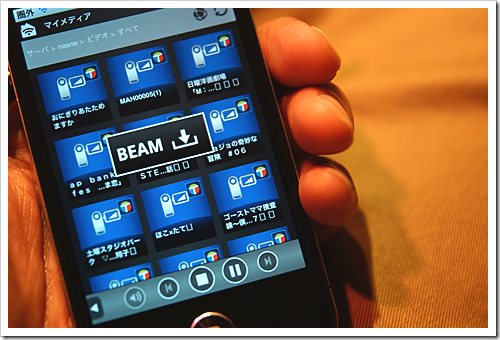
nasnaに録画された番組一覧は
「サーバー > nasne > ビデオ > すべて」で出てきます。
録画された番組をタップすると、
「BEAM」「ダウンロードアイコン」の2つが表示されるので
「BEAM」を選択すればストリーミングで再生が始まり
「ダウンロードアイコン」を選択すればiPhone本体にダウンロードすることができます。 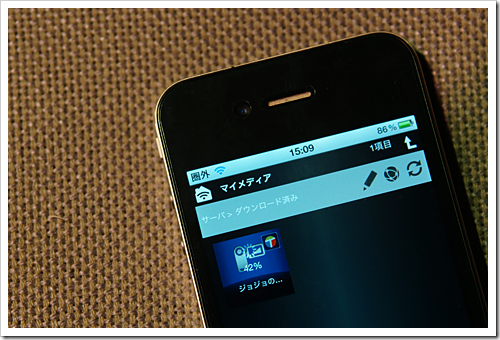
もちろんバックグラウンドでダウンロードさせておくこともできるので、
「BEAM」で他の録画した番組を鑑賞しながらダウンロードも可能でした。 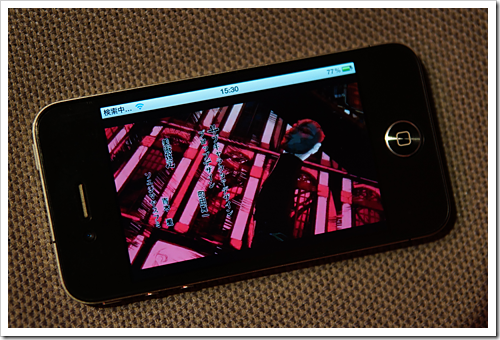
これでダウンロードした番組はどこでも持ち出してみることができます。
少し気になったのが、最初再生が始まると
2・3回くらい再生・フリーズ・再生・フリーズ・再生・フリーズ・再生となって
そのあとは快適にスムーズに再生が安定します。
もしかしたら僕の「iPhone4」だけの現象かもしれませんが、ちょっと気になりました。
iOSは外部メディアって言う考え方が無いので、
本体の容量を気にしながらダウンロードしないといけないので気になってしまいます。 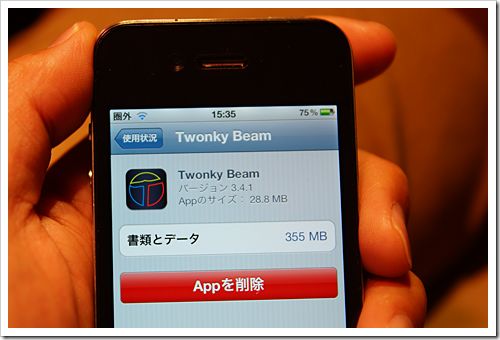
iPhoneの「Twonky Beam」に使用している容量は
「設定 > 一般 > 使用状況 > Twonky Beam」で確認できる。
先ほどダウンロードした30分のアニメで約355MB容量がかかってしまうので、
本体の空き容量が無くなっちゃうと大変な目に合ってしまうので注意。 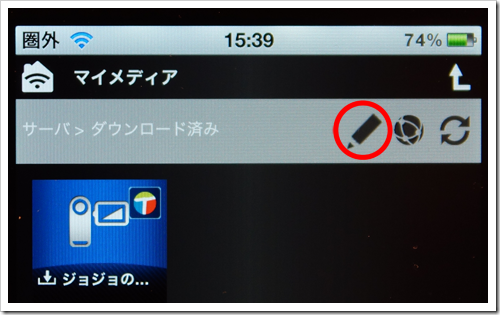
ついでに消し方なんですが、この鉛筆のようなアイコンをタップし、 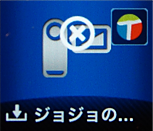
このように バツマークが出てくるのでタップ。 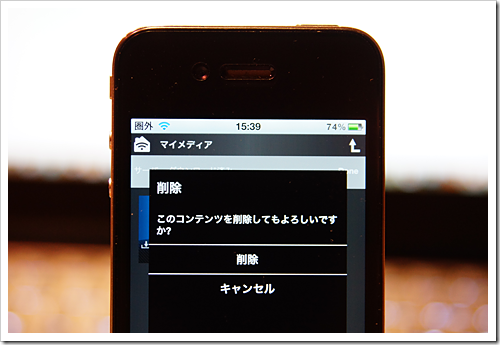
こんな感じで削除ができます。
とにかくこの「Twonky Beam」のUIが分かりづらくて、そこだけがほんとに微妙です。
できればこんなサードパーティ製のソフトを使わなくっても
ソニーが頑張ってほしい所でもあります。
ともあれ、iOSでも「nasne」が100%楽しめるようになったのは純粋に嬉しいですね。 
![image6142[2] image6142[2]](http://livedoor.blogimg.jp/vaio_sony/imgs/c/9/c9b1392d.png)
▼Xperia Tablet Z 【16GBはストア限定モデルで色はブラックのみ】
・SGP311JP/B (16GB)![]() 52,800円
52,800円![]() ~
~ ![]()
・SGP312JP/B・W(32GB)![]() 59,800円
59,800円![]() ~
~ ![]()
![]()
![]() SonyCard決済で、さらに3%OFF(詳しくはこちら)
SonyCard決済で、さらに3%OFF(詳しくはこちら)
![image_thumb41_thumb_thumb10222[2] image_thumb41_thumb_thumb10222[2]](http://livedoor.blogimg.jp/vaio_sony/imgs/a/4/a4037399.png)
サーフスライダー機構でタブレットスタイルからノートスタイルへ
▼VAIO Duo 11(2013年春モデル) ブラック & ストア限定シルバー
・SVD1122AJ

潜入取材!! 安曇野「VAIOの里」での「VAIO Duo 11オーナーメード体験」レポート!
iOS版「Twonky Beam」が「nasne」のライブチューナーに対応! [nasne]

DTCP-IP映像再生のiOS版 「Twonky Beam」 アプリが
「nasne」のライブチューナーに対応しました! 
早速アップデートしてみました。 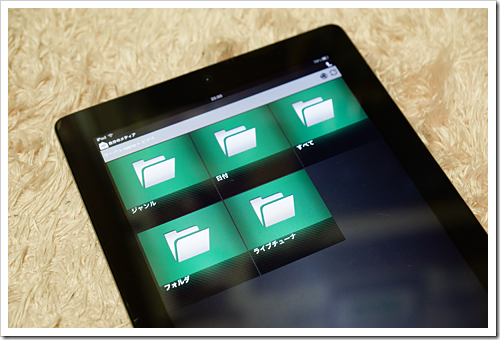
現在僕の所有してるiOS端末は、iPhone4、iPad2、iPad miniの3機種。
全てに最新の
「Twonky Beam」を入れてライブチューナーを試してみる。 
再生までにかなり待たされるが、今やっているテレビ番組が
ライブチューナーで問題なく見ることができた。

iPad2では「nasne」のライブチューナーで放送されている番組を映し出し、
iPad
miniでは、録画された番組を再生。
2ストリームまでは同時に配信できるので、正常にに動画が表示されました。 
去年の年末にプレゼントでいただき仲間入りした 「iPad mini」 なんですが
なかなかいいサイズで画面もきれい。特に動画の再生は本当に綺麗だ。
内蔵スピーカーの音質もアップしていて、この薄さでしっかりと低音が出ているのには驚く。
「Twonky
Beam」も最初から最後まで再生する分には良いのですが
好きな場面に飛ばしたり、好きな場面に戻したりっていうのが
イマイチまともにできなくって微妙なアプリなんですよね。
もちろんAndroidのソニーアプリの「ムービー」や「DLNA」なら
安定した快適な操作でできるので現時点ではソニー製品が超おすすめなんですが、
「Twonky
Beam」に今後頼ろうとしているiOS・Androidのソニー以外の端末も
もっとアプリの進化してほしい所だと思います。
なので携帯ならXperia Zやっぱ欲しいなぁ~。
僕はAndroid、iOS、どちらが良いの?って質問をよくされるが、
いつも決まって言うのが、どっちも良いですよ。
それぞれに良いところがあるので僕は使い分けています。
答えがただのガジェット好きのバカとも思えるこの答(笑)
でもね。いい物は良いんです! 
僕の持っているAndroidなら、WALKMAN Z、SonyTablet S、SonyTablet P、
スマホ(データ通信用)のSO-01B(X10)ですね。
これはそれぞれに良い特徴があったりするので使い分けたいと思い買ってしまった。
いや欲しくてたまらなかった。そして今でもそれぞれに満足している。
なので今回発表された「Xperia Z」「Xperia Tablet
Z」が
のどから手が出るほど欲しいと思っているのが分かってもらえるかな。 

現時点での究極のガジェットだと思うので、
それがソニーモバイル製のドコモ販売だというのが残念でならないですね。
これの魅力をガンガン説明してお店で販売してみたいです。
とにかく 「nasne」 がガジェットの中心的存在になっているのが良いですね。
一人一台どうですか?
ともあれiOSでライブチューナーが使えるようになったはかなり前進ですね。
今後のアップデートに期待して
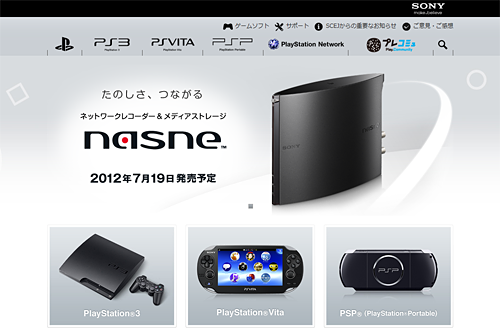 ▼500GBの内蔵ハードディスクを搭載した
▼500GBの内蔵ハードディスクを搭載した
ネットワークレコーダー&メディアストレージ
・nasne(ナスネ)![]() 16,980円
16,980円![]()
SonyPoint:680ポイント
![]()
![image61222222222[2] image61222222222[2]](http://livedoor.blogimg.jp/vaio_sony/imgs/d/e/de6a78e5.png)
▼VAIO Duo 11(Windows 8 搭載) ![]()

▼VAIO Tap 20(Windows 8 搭載) ![]()
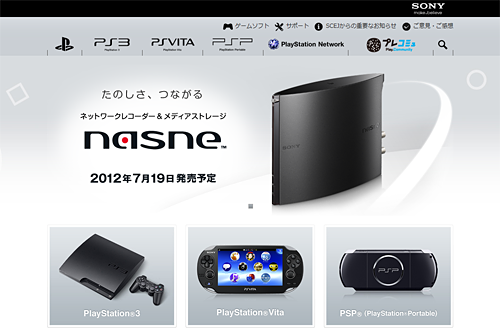
ネットワークレコーダーメディアストレージ「nasne」<ナスネ>
![image112[2] image112[2]](http://livedoor.blogimg.jp/vaio_sony/imgs/c/d/cdde47ca.png)
nasne<ナスネ>と 「iOS」 で、DTCP-IPの映像配信に対応! iPhone・iPad2で再生してみた。 [nasne]

ついに! 「iOS」でも DTCP-IPの映像配信に対応しました!
先日発表してたBDレコーダ用の録画番組管理アプリ
「RECOPLA」(レコプラ)の
iOS版を12月中旬に提供開始されるのも楽しみ。
iOSアプリの「Twonky Beam」ト」連携することで、
iPhoneやiPadでも、nasneやBDレコーダーで録画したデジタル放送が視聴できる。
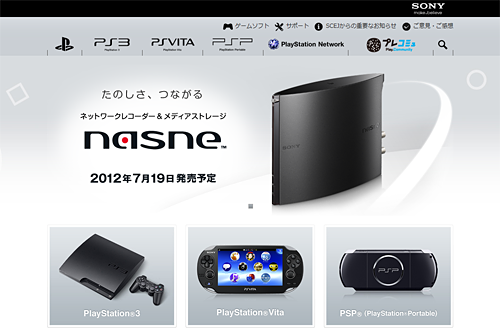 ▼500GBの内蔵ハードディスクを搭載した
▼500GBの内蔵ハードディスクを搭載した
ネットワークレコーダー&メディアストレージ
・nasne(ナスネ)![]() 16,980円
16,980円![]()
SonyPoint:680ポイント
![]()
まずは実際に再生してみたので、その手順を公開したいと思う。 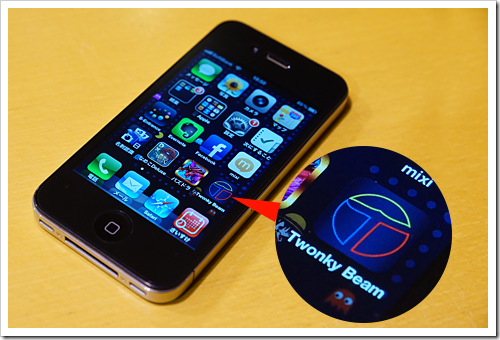
まずは 「App Store」 より、「Twonky Beam」 をダウンロードする。
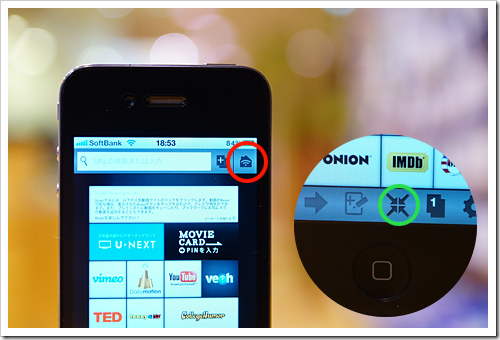
「Twonky Beam」 を起動したら、赤丸のアイコンをタップ。
もし表示されてなかったら、下部の緑丸のアイコンをタップすれば出てくる。 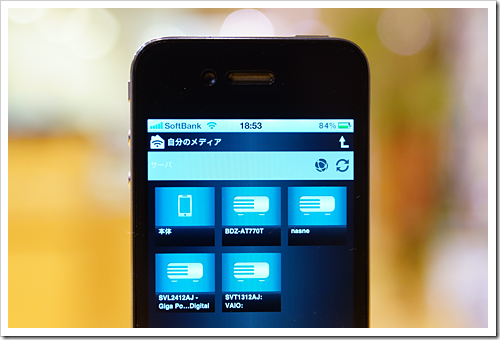
そうすると、同じネットワーク上にある機器を検索し、一覧で表示してくれる。
ブルーレイディスクレコーダーの 「BDZ-AT770T」 や 「nasne」 が表示されている。
まずは 「nasne」 の映像が嗄声できるかを試してみましょう!
「nasne」をタップ。 
サーバー > nasne
「ビデオ」 「ミュージック」 「フォト」 と表示されるので、「ビデオ」をタップ
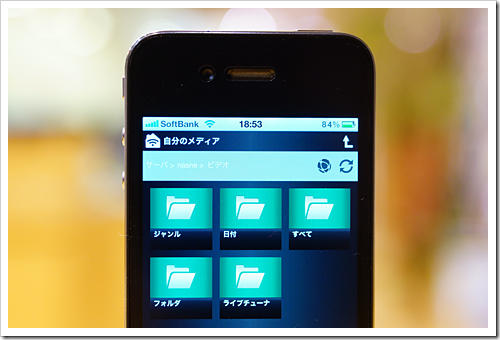
サーバー > nasne > ビデオ
「ジャンル」 「日付」 「すべて」 「フォルダ」
「ライブチューナ」 と表示されるので、
「すべて」をタップ。
注意として、現時点では「ライブチューナ」でデジタル放送のライブは見れませんでした。
これも今度対応するようになるのかな?

サーバー > nasne > ビデオ > すべて
そうすると、nasneに録画したすべての番組が表示されるので、
見たい番組をタップ。
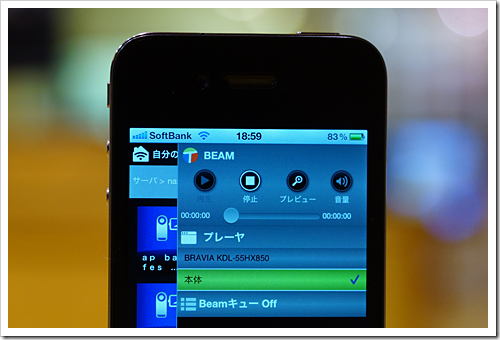
再生する機器の選択が出てきたら、「本体」をタップする。 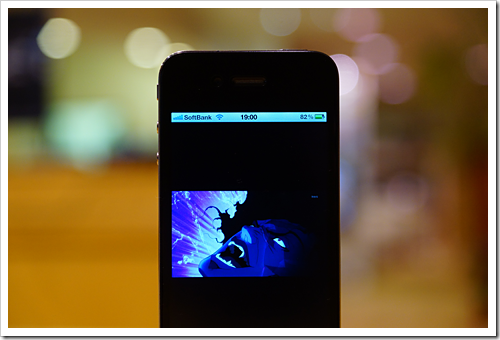
しばらくすると、録画した番組が再生される。
縦に持ってしまうと横幅に合わせてしまうので小さくなるので横に倒してみる。 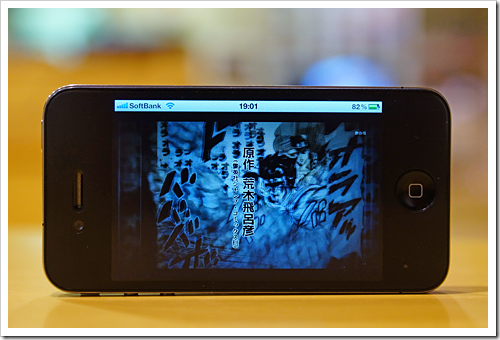
横にすると大きな画面で楽しめます。
つーか、Retinaディスプレイは半端なく綺麗ですね。
さすがこのインチで、この解像度は綺麗に観れますね。 
好きな場所から再生もできるんだけど、
現時点では最初から再生するとスムーズに再生ができるんだけど、
飛ばして途中から再生するとカクカク再生してしまうのが残念。
RECOPLAの提供開始で、もうちょっと安定してほしいと願います。
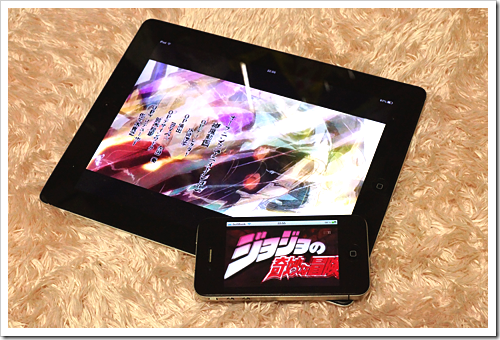
ただ、「nasne」 が凄いのは、2ストリームまで同時に配信ができるので
iPhone と
iPadで同時に再生しても滑らかで綺麗に再生できた。
家では子供がiPadで遊んでいるので、子供たちがどこでもテレビが楽しめます。 
とにかく、iOSでも「nasne」が楽しめるようになったので
iPhone ・ iPadユーザーも
「nasne」 の選択肢がありになりましたね。 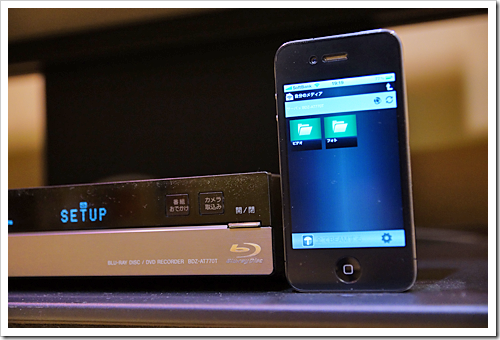
ついでにソニールームリンク対応のブルーレイディスクレコーダーも試してみた。 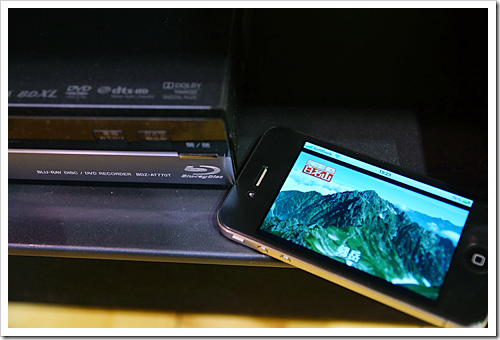
もちろん問題なく楽しめました。
これで、VAIO ・ iOS ・ Androidで、
ソニー機器の「nasne」や「BDレコーダー」で楽しめるようになったのが超嬉しいですね。
早く、RECOPLA新バージョンとiOS版Twonky Beamを連動で快適に
録画番組のストリーミングに対応することを期待します。
さらに、最新のブルーレイなら、
番組の「シーン」を選んで頭出し再生できる「もくじでジャンプ」にも対応。
注意は、対応OSはiOS
5.1以降で、iPad 2以降のiPadで利用できるらしい。
あと、ソニー製以外のAndroidタブレットでも、
12月のRECOPLAアップデートにより、Twonky Beamと連携するのも楽しみですね。
ただし、Android 4.1/4.2には非対応。
Twonky Beamだけでも楽しめるんですが、
RECOPLAを使えば、Wake On LANにも対応しているので、
電源OFFからの起動・再生が可能なんですね。
なので12月中旬のRECOPLAの提供開始が楽しみですね。
以上、「iOS」 動作報告でした。
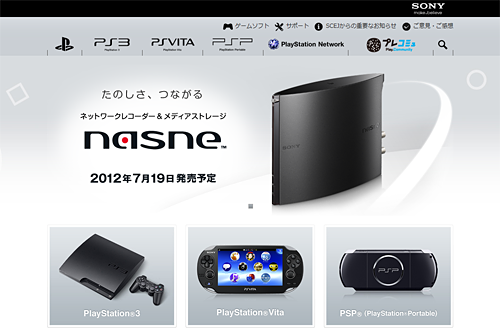 ▼500GBの内蔵ハードディスクを搭載した
▼500GBの内蔵ハードディスクを搭載した ネットワークレコーダー&メディアストレージ
・nasne(ナスネ)
SonyPoint:680ポイント
![image61222222222[2] image61222222222[2]](http://livedoor.blogimg.jp/vaio_sony/imgs/d/e/de6a78e5.png)
▼VAIO Duo 11(Windows 8 搭載)
・SVD1121AJ
![image112[2] image112[2]](http://livedoor.blogimg.jp/vaio_sony/imgs/c/d/cdde47ca.png)
発売延期していた「nasne(ナスネ)」の発売日が決定! [nasne]
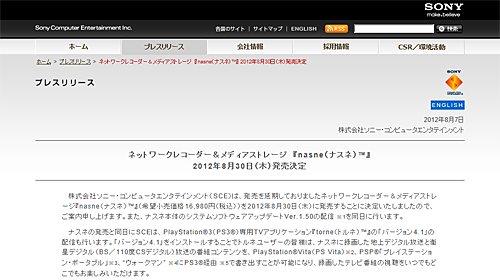
発売が延期されてた
「nasne(ナスネ)」の発売日が8月30日(木)に決定!
プレイステーション・オフィシャルサイトで発表されました。 
この同日にシステムソフトウェアアップデートVer1.50の配信も始まり
メディアサーバー機能が追加される。
あと、PS3専用ソフト「torne(トルネ)」も同日アップデートが行われ、
nasneで録画した番組を、
PS Vita、PSP、WALKMANへ、PS3経由で書き出しに対応する。
VAIO専用のナスネ対応視聴・録画アプリケーション「VAIO TV with nasne」と
SonyTablet専用アプリケーション「RECOPLA」のアップデートも同時に開始。
7月19日発売予定だった「nasne」くん。
現在Amazonなんかで購入して自宅に届いてしまった方はすでに楽しんでいると思いますが、
今度こそ!自分用のnasneが届きます!
いろいろ計画していたことは全て延期で台無しになってしまったが
気を取り直して8/30に向けてテンションを上げていきたいと思います。
▼500GBの内蔵ハードディスクを搭載したネットワークレコーダー&メディアストレージ
・nasne(ナスネ)![]() 16,980円
16,980円![]() SonyPoint:680ポイント
SonyPoint:680ポイント ![]()
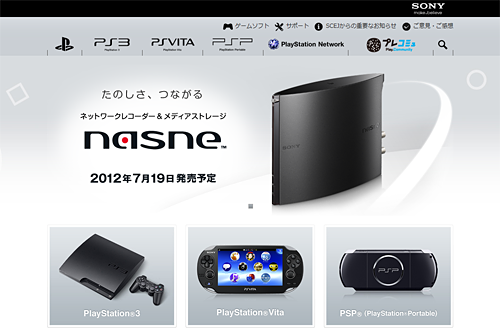
ネットワークレコーダーメディアストレージ「nasne」<ナスネ>
PlayStation
3

![image135[2][2][2][2] image135[2][2][2][2]](http://livedoor.blogimg.jp/vaio_sony/imgs/5/d/5d478f7b.png)
![image6142252222222222222222222222222[1][2][2][2][2] image6142252222222222222222222222222[1][2][2][2][2]](http://livedoor.blogimg.jp/vaio_sony/imgs/3/1/31e89bc8.png)





